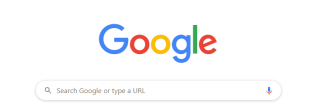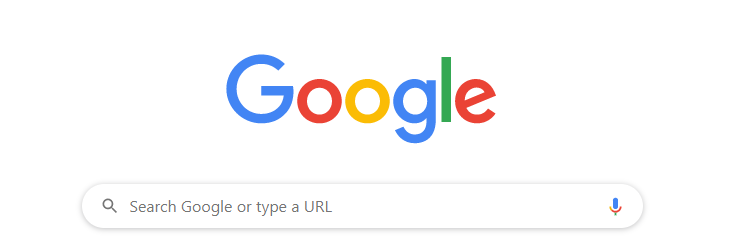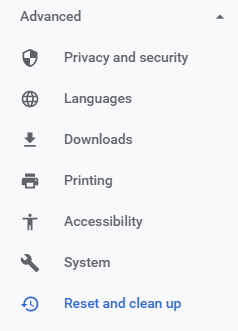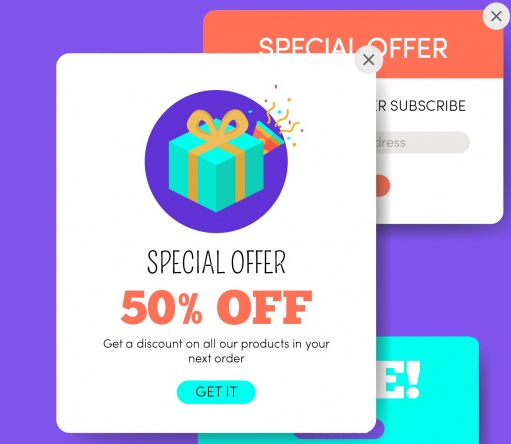Virussen en malware komen onze computer binnen via internet en om toegang te krijgen tot internet hebben we een browser nodig. We kunnen dus concluderen dat alle schadelijke software onze computer binnenkomt via de browser. Google heeft hier echter van tevoren over nagedacht en een Clean-up Tool in zijn browser ingeprent - Chrome.
Wat is Google Chrome Malware Removal Tool?
De computerfunctie van Google Chrome is een multifunctioneel hulpmiddel dat malware scant en verwijdert en zelfs alle gewijzigde instellingen terugzet naar hun standaardstatus. Het helpt Chrome-gebruikers om sneller op internet te surfen zonder verkeersfouten tegen te komen en om adware uit Chrome te verwijderen. De scanner wordt automatisch uitgevoerd als een achtergrondproces en vraagt de gebruiker alleen toestemming om te verwijderen als hij iets heeft geïdentificeerd dat in de buurt kan komen van potentiële malware.
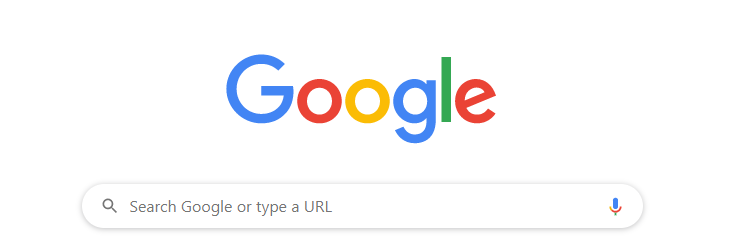
De computertool Cleanup van Google Chrome is ontwikkeld als resultaat van een samenwerking tussen de detectietechnologie van ESET en de Sandbox-technologie van Google. Het is geenszins een nieuwe antivirus op de markt en is in de eerste plaats ontworpen om bedreigingen voor de Chrome-browser te elimineren . Niet veel mensen weten dat deze tool eerder door Google werd aangeboden als een afzonderlijk zelfstandig onderdeel dat kon worden gedownload en uitgevoerd om ongewenste software te verwijderen en problemen met Chrome op te lossen. Het was ingebed in de browser in de update van oktober.
Hoe de opschoontool te gebruiken om adware uit Chrome te verwijderen?
Hoewel de virusscanner van Google Chrome automatisch wordt uitgevoerd, zijn er manieren om de scan handmatig te starten als u vervelende pop-upadvertenties tegenkomt of langzaam browsen ervaart. Ook als u nieuwe webpagina's vindt die willekeurig worden geopend in nieuwe tabbladen of op uw startpagina. Bovendien, als uw zoekmachine automatisch wordt omgeleid naar bepaalde specifieke sites, ongeacht wat u typt, is het tijd om deze stappen te volgen:
Stap 1. Open een nieuw tabblad in de Chrome-browser .
Stap 2. Klik op de drie stippen in de rechterbovenhoek en er verschijnt een lijst met opties.
Stap 3. Klik op Instellingen om naar het tabblad Instellingen te gaan.
Stap 4. Klik in de opties aan de linkerkant op Geavanceerd . Dit zal verder meer opties onthullen.
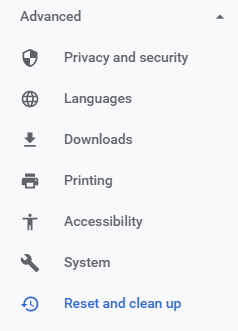
Stap 5. Kies de laatste optie Reset en opruimen . Er verschijnt een nieuwe lijst met opties.
Stap 6. Klik op Computer opruimen, zoek de knop VINDEN en klik erop. De scan wordt gestart en houdt u op de hoogte van het proces.

Opmerking: voordat u op de knop VINDEN klikt, kunt u het selectievakje naast Details rapporteren aan Google uitschakelen om te voorkomen dat informatie over de scanresultaten van uw computer met Google wordt gedeeld.
U kunt ook een nieuw tabblad openen en chrome://settings/cleanup typen in de adresbalk, waardoor de eerste vijf stappen worden verkort en u naar de pagina gaat waar u op de knop VINDEN moet klikken.
Hoe werkt de virusscanner van Google Chrome?
De functie Computer opschonen van Google Chrome is een verborgen scantool van ESET die schadelijke en ongewenste software kan detecteren en alleen kan verwijderen met de uitdrukkelijke toestemming van de gebruiker. Deze functie werkt alleen op het Windows-besturingssysteem en moet nog worden ingeprent in Mac- en Linux-versies.
De ingebouwde scanner van Google Chrome identificeert software die ervoor kan zorgen dat de browser crasht, ongevraagde wijzigingen aanbrengt in de instellingen van Chrome en automatisch werkbalken en extensies installeert zonder toestemming van de gebruiker. Het detecteert ook onverwachte veranderingen in opstartpagina's, pop-upadvertenties en browser-redirectors. Google gebruikt zijn beleid voor ongewenste software als basis om ongewenste software te identificeren, die alle software definieert die gebruikers bedriegt. Alle software die geen informatie geeft over alle functies of zichzelf installeert onder het mom van andere software, wordt als schadelijk beschouwd en moet daarom worden verwijderd.
Wanneer de Chrome-scanner software identificeert die niet Google-compatibel is, geeft deze een waarschuwing op het systeem van de gebruiker, waarin toestemming wordt gevraagd om het schadelijke bestand te verwijderen. Een rapport dat bestaat uit de metadata van de geïnstalleerde programma's, services, processen, geplande taken, registerwaarden wordt naar Google gestuurd. U kunt voorkomen dat dit rapport wordt gedeeld met Google door een eenvoudige optie uit te vinken die verschijnt voordat de scan wordt gestart.

De scanner van Google Chrome kan niet worden beschouwd als een fulltime cloud-antivirus voor algemeen gebruik, omdat het alleen die software verwijdert waarvan wordt gedacht dat het een bedreiging vormt voor het functioneren van Chrome op de computer. De Clean-Up-tool duurt maximaal 15 minuten en scant niet het hele systeem, maar zoekt naar die punten die kunnen worden gebruikt om de browser te kapen en naar een andere plek om te leiden.
Wanneer moet u de computerfunctie voor het opschonen van Google Chrome starten?
Chrome is ongetwijfeld een van de snelste, handigste en veiligste browsers ter wereld en met zijn regelmatige updates zou het niet nodig zijn om deze Clean Up Tool uit te voeren. Aarzel echter niet om een scan te starten als u het volgende op uw computer ziet:
Chrome-extensies die niet kunnen worden verwijderd.
Niet alle extensies die beschikbaar zijn in de Chrome Web Store zijn authentiek. Sommige bevatten schadelijke code en totdat ze door Google worden geïdentificeerd en verwijderd, kunnen ze een risico vormen voor de Chrome-gebruikers. Elke extensie die niet de verwachte resultaten oplevert en niet kan worden gedeactiveerd of verwijderd, is hoogstwaarschijnlijk kwaadaardig.
Onbekende startpagina en zoekmachine
Is het voorgekomen dat u op een goede dag uw computer aanzette en verwachtte Google, Bing , MSN of Yahoo als uw startpagina te zien, maar in plaats daarvan een nieuwe vreemde website vond? U probeert uw startpagina te wijzigen, maar dat lukt niet omdat deze vergrendeld lijkt te zijn. Vervolgens geven al uw zoekopdrachten die de resultaten van Google of Bing zouden moeten opleveren, nu vreemde resultaten weer. Zo ja, dan is uw browser gekaapt en kunt u het beste de virusscanner van Google Chrome uitvoeren.
Vervelende pop-ups en eindeloze advertenties.
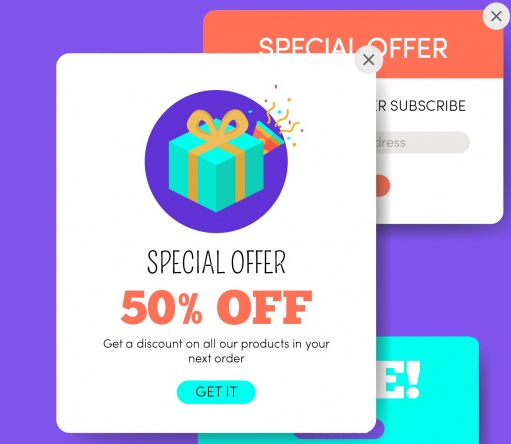
Als u vreemde pop-ups opmerkt die vaak op uw scherm verschijnen en u dringend verzoeken erop te klikken om iets te downloaden of een prijs te claimen, dan moet u om adware uit Chrome te verwijderen het hulpprogramma voor het verwijderen van Google Chrome Malware gebruiken. Elke ongewenste software die wordt gedownload zonder dat u het weet, zou advertenties weergeven op elke website die u bezoekt. Als u bijvoorbeeld veel advertenties krijgt op websites die u vaak bezoekt en niet eerder hebt gebruikt om ze te krijgen, is het heel goed mogelijk dat er een kwaadwillende entiteit in uw systeem zit.
Langzaam browsen en latentie.
Als u een plotselinge latentie begint te ervaren tijdens het surfen en de browser regelmatig vastloopt en crasht, moet u de stappen volgen om de opschoontool te starten. Als een bepaalde website tijd nodig heeft om te laden terwijl andere normaal laden, kan dit te wijten zijn aan de serverproblemen van die specifieke site. Als alle websites langzamer laden dan normaal, is het tijd om een scan op uw systeem uit te voeren.
Privacyproblemen: Google Chrome Malware Removal Tool
Ondanks de vele voordelen heeft de Google Chrome Malware Removal Tool enige kritiek gekregen, omdat veel gebruikers hebben beweerd dat deze tool persoonlijke bestanden op het systeem scant, zoals afbeeldingen en documenten. Toen Google op deze kwestie werd gewezen, was de verduidelijking dat de scantool vergelijkbare privileges had als de Chrome-browser en niet zou infiltreren in het apparaat om informatie te verzamelen over alle bestanden op een Windows-pc. Het is echter nog steeds niet duidelijk wat voor soort gegevens de Chrome-browser of de Scanner-tool verzamelt en naar Google-servers verzendt. Een ander probleem dat door veel gebruikers wordt gemeld, is dat er geen optie is om deze scanner uit te schakelen en dat Chrome deze op de achtergrond uitvoert wanneer het maar wil.

Uw mening over Google Chrome Malware Removal Tool
Google staat erom bekend het leven gemakkelijker te maken door middel van zijn verschillende producten en services, en deze tool maakt deel uit van de inspanningen die het heeft geleverd om het leven te vereenvoudigen en technische oplossingen te bieden. Maar zoals Google zelf aangeeft, is deze tool slechts een toevoeging en niet te beschouwen als een anti-malware voor uw systeem. Het kan echter worden gebruikt om adware uit Chrome te verwijderen en bedreigingen op uw systeem te identificeren. Een andere reden waarom je een compleet antimalware-softwarepakket nodig hebt, is dat de virusscanner van Google Chrome geen realtime bescherming biedt en een on-demand scanner is en niet altijd aan staat.